Copilotで時短!ニュース動画を効率よく要約するプロンプト例
はじめに
こんにちは。個人投資家 兼 データサイエンティストの「マチ」です。
投資には日々のニュースの把握が不可欠ですが、ニュース動画は1本が1時間近くあることも多く、2倍速で視聴しても30分はかかりますよね。これをテキストで要約できたら、もっと短時間で情報を把握できるのでは?と思い、今回はMicrosoft Edgeに搭載されたCopilotを活用してニュース動画を要約するプロンプト例をご紹介します。
Copilot in Edgeとは?
Copilot in Edge は、Microsoft Edgeブラウザに統合されたAIアシスタント機能です。閲覧中のWebページに応じて、要約、翻訳、質問応答などを行ってくれます。特に、Web上の構造化されたコンテンツ(チャプター構成や記事)に強く、動画や記事の要点の把握にも非常に有用です。
今回はこのCopilotに対し、「チャプター抽出」と「内容要約」を指示するプロンプトを用意し、ニュース動画の情報をテキスト形式で整理する方法を紹介します。
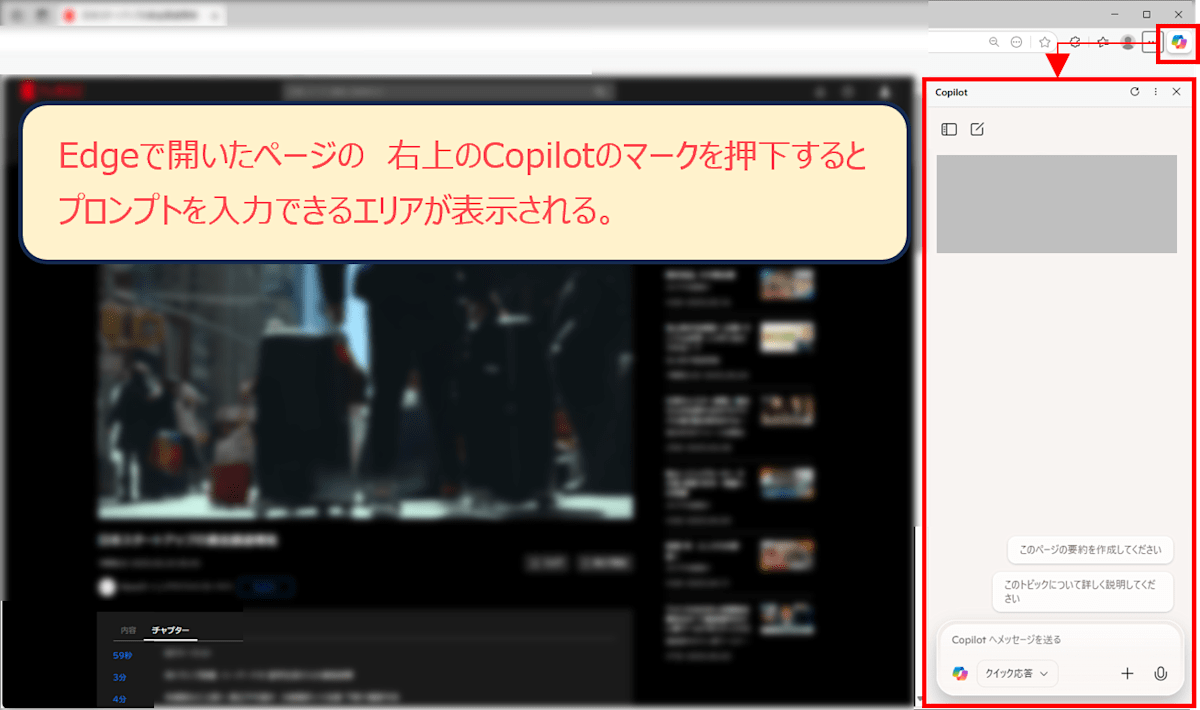
作成したプロンプト
-
チャプターの抽出
まずは、Webページに表示されているチャプターの一覧を取得します。サイトによっては、動画の下部にチャプターやセクションが整理されて表示されていることがあります。この構造を踏まえ、以下のようなプロンプトを使います。
書き起こされた内容に認識齟齬がある場合、Copilotのプロンプトエリアをリロードして再度プロンプトを実行することで解消できる可能性があります。
#再生中のニュース動画の下かつ「ラインアップ」より上に、チャプターの一覧が表示されています。
#チャプターを全て書き起こしてください。
-
内容の要約
次に、各チャプターの内容を要約させます。構成が曖昧だと抽象的な要約に終始してしまうため、以下のように 「見出し」「分類」「本文」の形式を厳格に指定することで、読みやすく整理された出力が得られます。
# 再生中のニュース動画の内容を、全{チャプター数}チャプターに分けてそれぞれ要約してください。
## 各チャプターの要約は、「大見出し → 小見出し → 要約本文」の順で構成してください。
## 【大見出し】について
### 各チャプターには、「〇. チャプター名」の形式で通し番号付きの見出しをつけてください。
例: `1. 経済政策の変更`
## 【小見出し】について
### 以下の4つの分類の中から、それぞれに対応する要約本文を記載してください。
### 小見出しは1つでも複数でも可とし、内容に応じて柔軟に使ってください。
### 小見出しと本文は、セットで繰り返す形式で構いません。
| 小見出し | 内容の例 |
| ------ | ----------------------------- |
| 事実・データ | 数値・出来事・統計・現象の報告(例:失業率が5.2%に) |
| 背景・原因 | 出来事に至った経緯や要因(例:原油価格高騰による影響) |
| 解説・分析 | 専門家の意見や考察・データの読み解き(例:政策効果の分析) |
| 影響・見通し | 社会や経済への波及、将来予測(例:消費低迷の懸念) |
工夫した点
1. Webページの構造を踏まえたチャプター抽出
Copilot in Edgeは、Webページの構造をある程度把握して要約できます。
その特性を活かし、チャプターが「どこに表示されているか」を明示的に指示することで、誤認識や抽出漏れを防ぎやすくなります。また、チャプター抽出と内容要約を分けてプロンプト設計することで、処理を簡略化し、精度を向上させる工夫をしています。
2. 要約の構成を明示して精度を向上させる
要約結果が「なんとなくの感想文」になってしまうことを防ぐため、小見出しの分類を指定しました。分類軸は MECE(漏れなく・ダブりなく) を意識して設計しており、「何が起きたのか」「なぜ起きたのか」「どう分析されているのか」「今後どうなるのか」を整理できます。
おわりに
Copilotを活用すれば、ニュース動画の内容を短時間でテキスト化し、整理・保存することが可能です。今回紹介したようなプロンプト設計を工夫することで、ただの要約ではなく読み手に伝わる構造化された要約を生成できます。ニュースだけでなく、会見、講義、セミナーなどの動画にも応用可能です。情報収集の効率化やナレッジ共有にぜひ活用してみてください。
なお、AIによる要約結果には誤りやハルシネーション(事実と異なる内容)が含まれる可能性もあります。最終的な判断には、人間の確認も併せて行うようにしましょう。
Discussion